1、打开填写好基本内容的采购表格。

2、用鼠标左键拖动页面往右,在刚才看见的表格页面之外按照列的顺序依次输入所有采购品种。
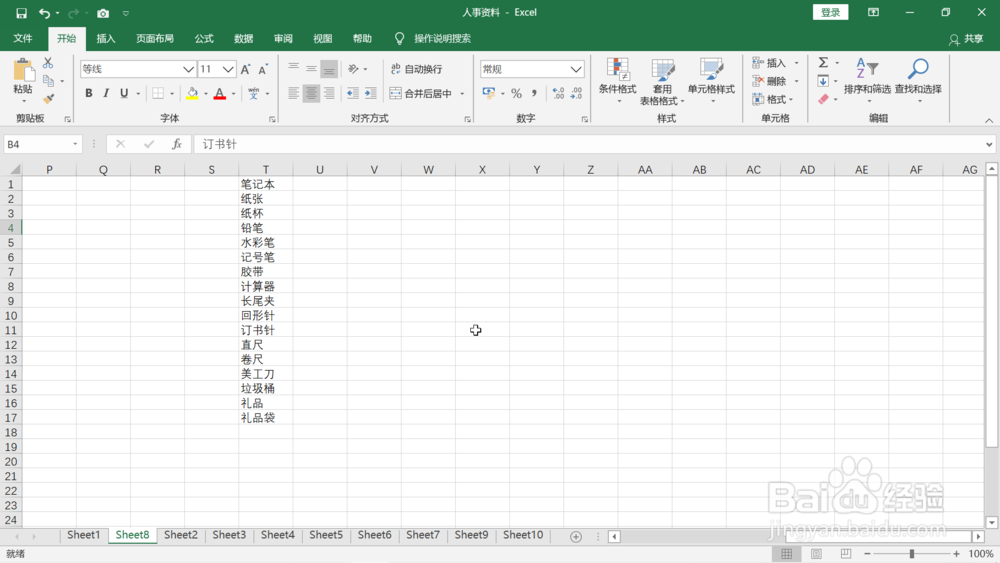
3、鼠标左键依次选择“数据”,“数据验证“。
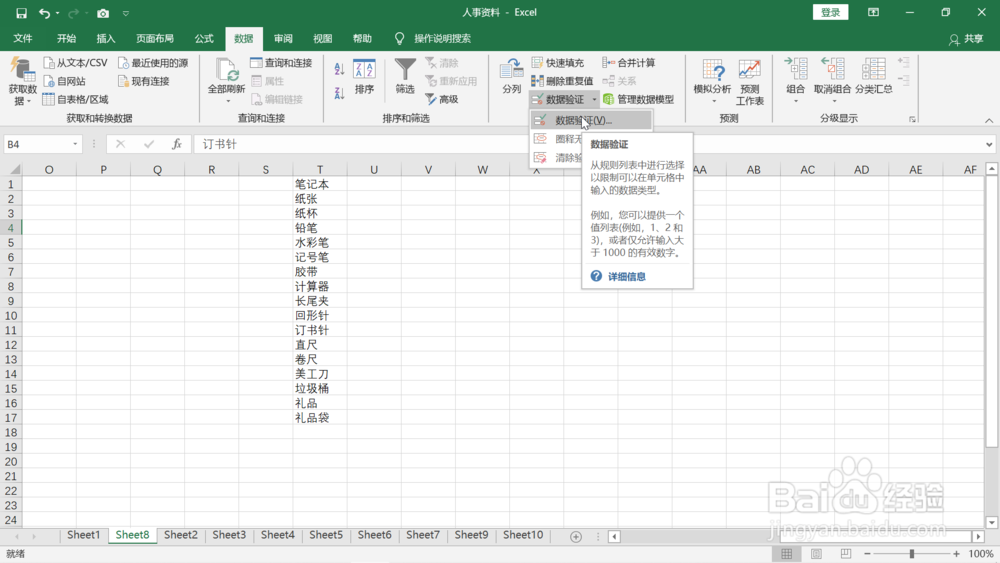
4、鼠标左键点击数据验证对话框中的“允许”下的下拉菜单,选择“序列”。
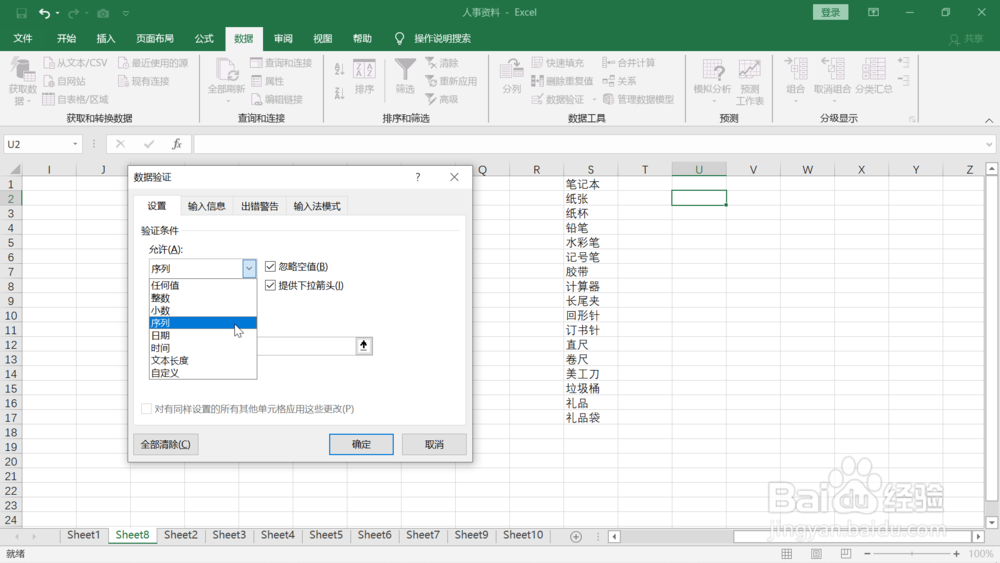
5、再用鼠标左键点击来源右侧的向上箭头图标。

6、把S列的所有采购品种用鼠标左键全部选中。用鼠标左键点击数据验证单元格选择对话框最右侧叉叉下面的图标。
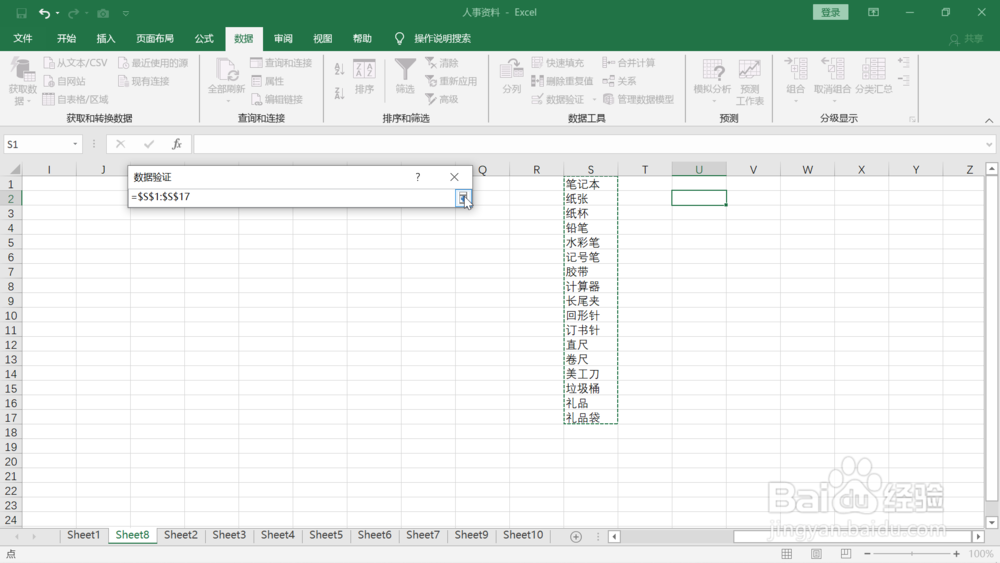
7、返回到数据验证对话框,点击右下角的“确定”。
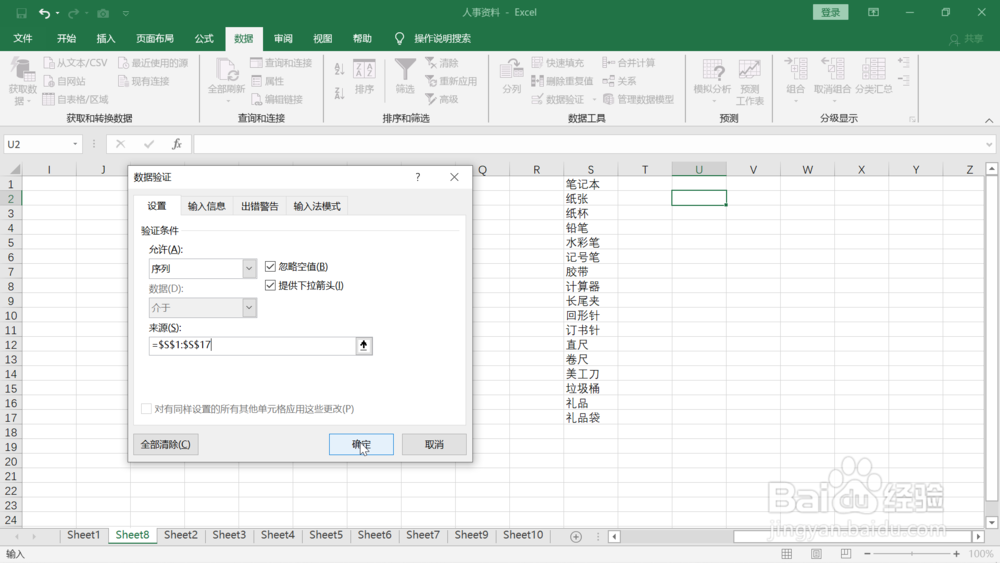
8、这时可以看到,采购品种列表上的第一个单元格用鼠标点击后出现了下拉菜单。同时按下CTRL和C键,复制这个单元格。

9、把表格向左拉回正文部分。鼠标移动到“计划采购项目”下的第一个单元格,同时按下CTRL和V键,可以看到刚才复制的单元格粘贴到了这里,用鼠标点击的话右侧显示向下的下拉菜单图标。
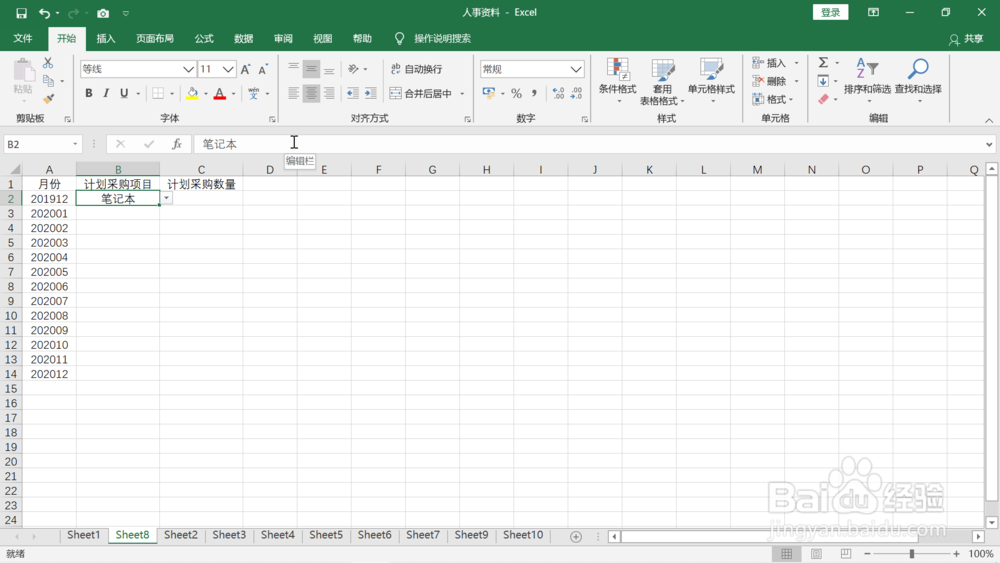
10、鼠标左键拖动这个单元格向下复制,一直到最后一行。
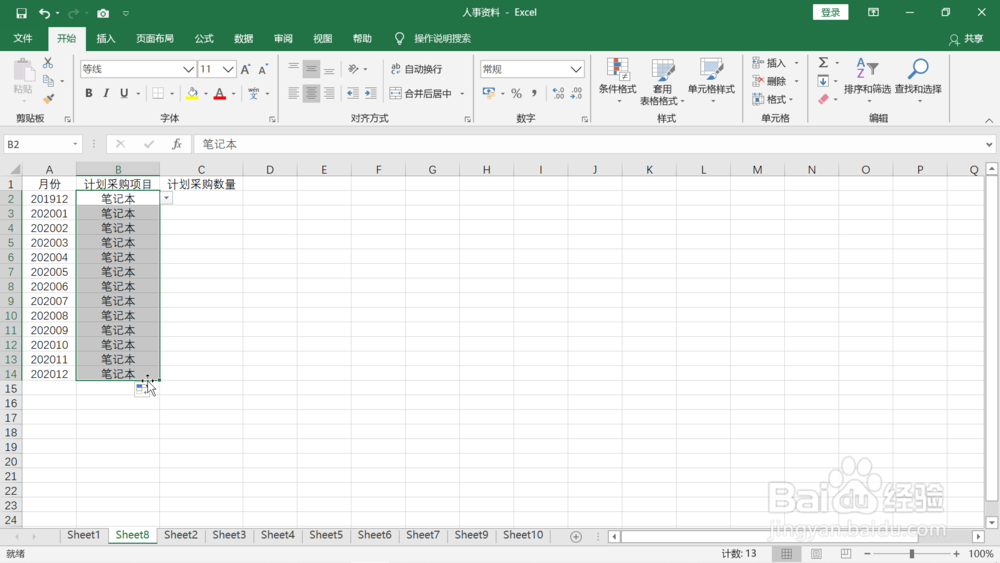
11、用鼠标左键点击中间的任意一个单元格,都会显示一样的下拉菜单,并且可以选择采购品种中的任意一个。后面使用过程中,如果需要添加新的品种,按照以上步骤修改部分内容即可。如果每月采购项目很多,可以在每月项目下增加条目,把刚才的单元格再复制粘贴即可。
